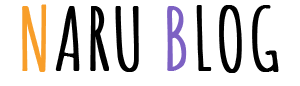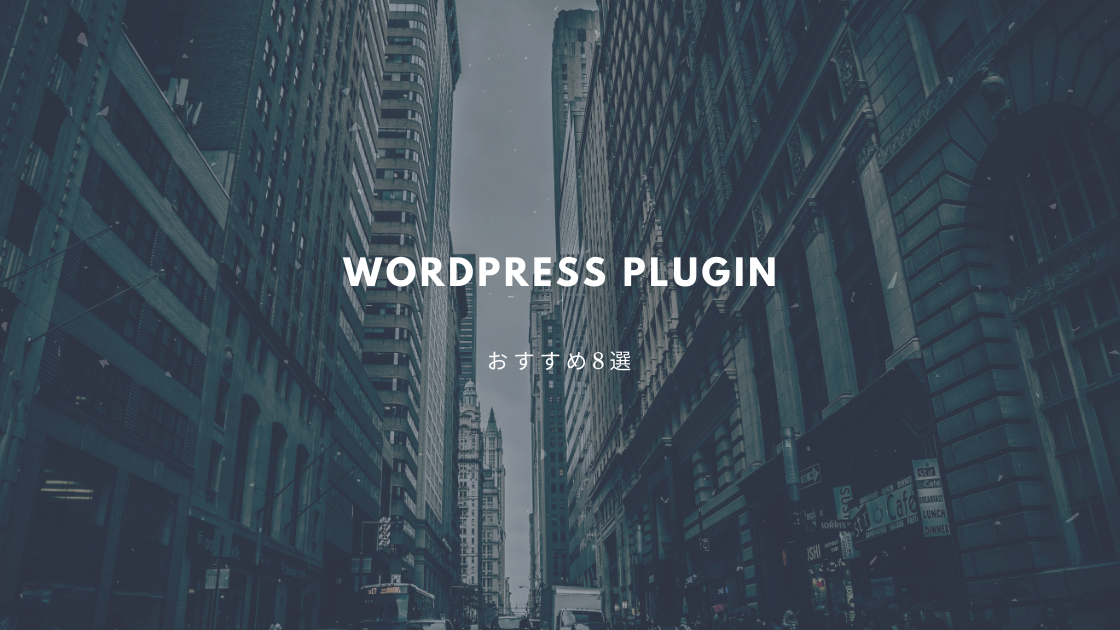WordPressインストールできたんですが、プラグインは何を入れておけばいいですか? 初めてでよくわかりません・・・
そんな方に、
10年以上WordPressを仕事などで使ってきた僕が解説していこうと思います。
結論から言ってしまうと、基本的にはプラグインが少ない方が良いです。
あれも、これも、、という感じで入れてしまうと、どんどんブログが重たくなってきます
なるべく少なく最小限にしましょう!
ブログ、ではなくコーポレートサイトなんかを運営する場合も、
なるべく最小限に抑えましょう
いろいろなプラグインを入れておくと不具合の原因になる可能性があり
プラグインどうしで競合しあい誤作動が起きる事があります。
ということで、
最初から入れておいて良いプラグインを厳選致しましたので
ぜひ最後までお付き合い頂ければと思います。
それでは行ってみましょう!
Contact Form 7
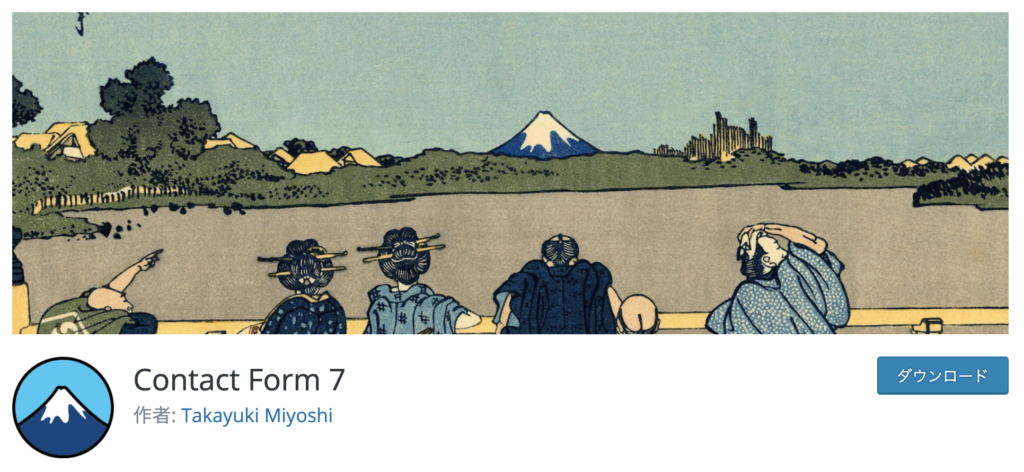
「お問い合わせフォーム」を作るときに導入するプラグインです。
こちらを入れるとWordPressで「お問い合わせフォーム」が簡単に作る事ができます。
「Contact Form 7」単体でもOKなんですが、導入するとスパムメールが押し寄せたりしますので、
セキュリティ対策はしっかりしましょう。
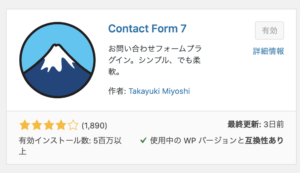
導入の簡単な流れ
- Contact Form 7を「インストール」する
- 「承認確認」のチェックボックスを必ずつけます。
- Googleのサービス「reCAPTCHA(v3)」を入れてセキュリティを強化します。
こちらの対策をすると、かなりいい感じでスパムメールは減り、
「お問い合わせフォーム」を運用する事ができます。
Contact Form 7を使い新規案件などが来るといいですね!
ダウンロードはこちらからとなります。
https://ja.wordpress.org/plugins/contact-form-7/
Rinker

「Rinker」は商品の紹介ブログに必ず入れておきたいプラグインです。
1つのコードで Amazon / 楽天 / Yahooショッピング へのリンクを作る事ができます。
むちゃくちゃ便利なのでぜひ導入してみてください
ダウンロードはこちらからとなります。
https://oyakosodate.com/rinker/
WP Multibyte Patch
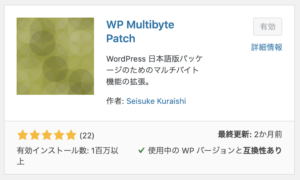
サーバーの簡単インストールなどを使うと最初から入っている事がありますが、
もし、導入されていませんでしたら、入れておいてください。
WordPressはもともと英語圏で作られているため
日本語(マルチバイト)で不具合が起きやすい性質があるようです。
「WP Multibyte Patch」 は日本語独自の不具合・バグを修正するパッチになっていて、
日本語サイトを作る場合は必須のプラグインです。
まずは有効化しておいてください。
ダウンロードはこちらからとなります。
https://ja.wordpress.org/plugins/wp-multibyte-patch/
Google XML Sitemap 現 XML Sitemaps
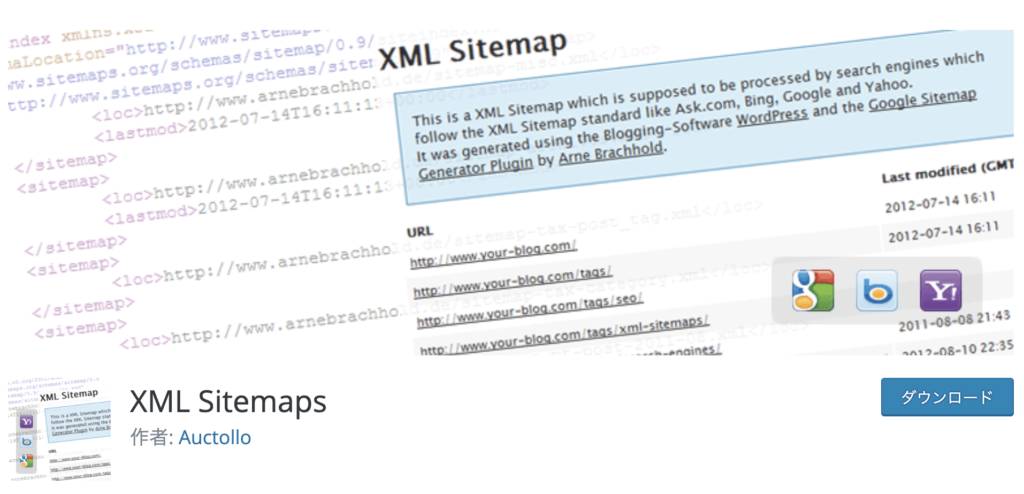
「Google XML Sitemaps」はgoogleサーチコンソールなどで
サイトマップを登録する際に自動的にブログのサイトマップを作ってくれるプラグインです。
XMLとはなんですか?って事なんですが、簡単に言うとHTMLの親戚みたいなものです。
といってもさっぱり??ですよね。。
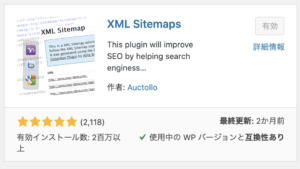
とりあえず、固定ページや投稿ページなどを作成、
更新するたびに自動で最新のサイトマップ(XML)を作ってくれるプラグインです。
他にSEO対策系のプラグインを入れている場合は、競合してしまう場合があるので、
その場合は他のプラグインを優先してください。
ダウンロードはこちらからとなります。
https://ja.wordpress.org/plugins/google-sitemap-generator/
BackWPup
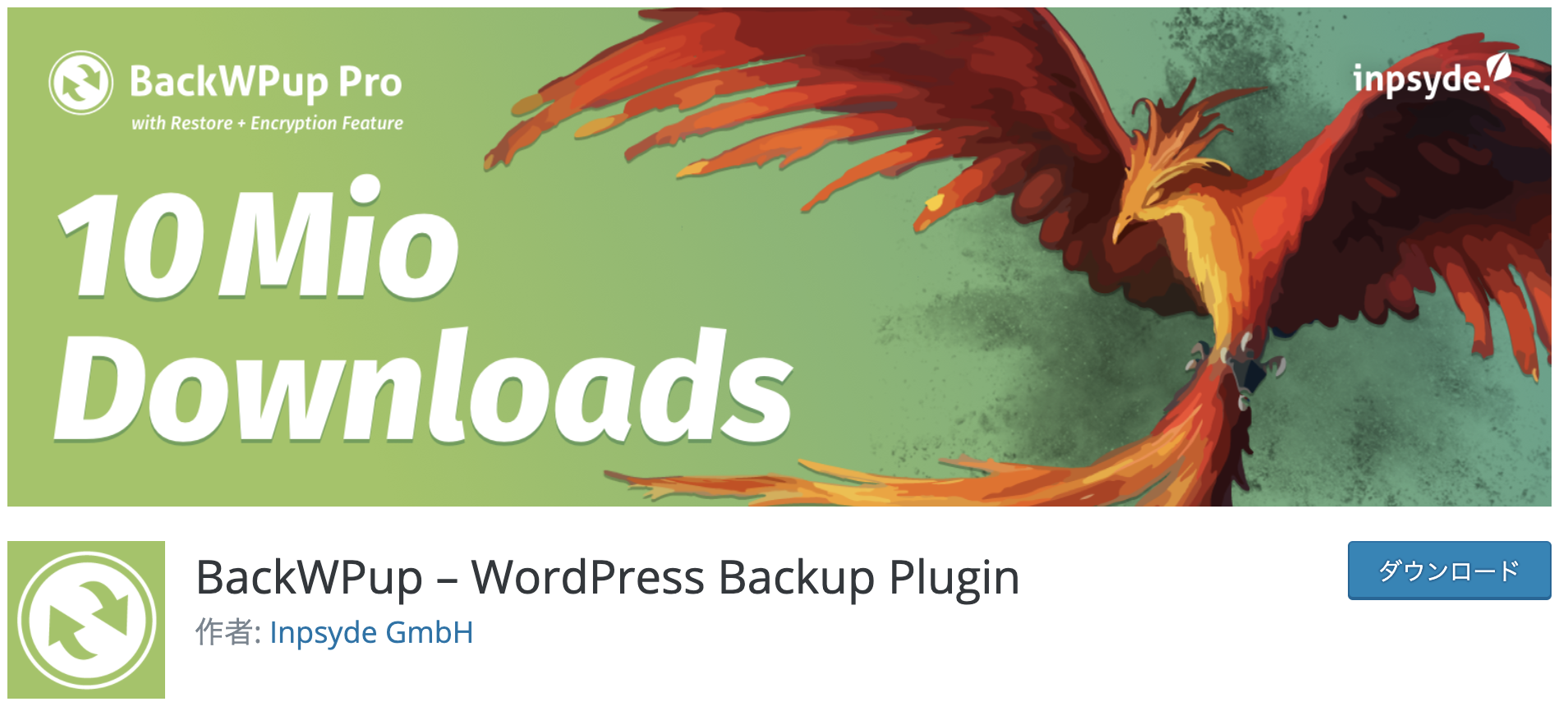
WordPressの管理画面から簡単にブログをバックアップできるプラグインとなります。
手軽にバックアップ可能になります。
定期的にバックアップをおすすめします。
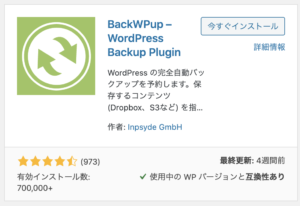
何かをいじったさいに全く見れなくなってしまった・・・
なんてことはWordPressの場合結構あることですので・・・
そんな時に強い味方になるのが
「BackWPup」です。
バックアップはお勧めいたします!!
また、ブログの他のサーバーへの引越しなどをする場合にも役に立ちます。
ダウンロードはこちらからとなります。
https://ja.wordpress.org/plugins/backwpup/
Akismet Anti Spam
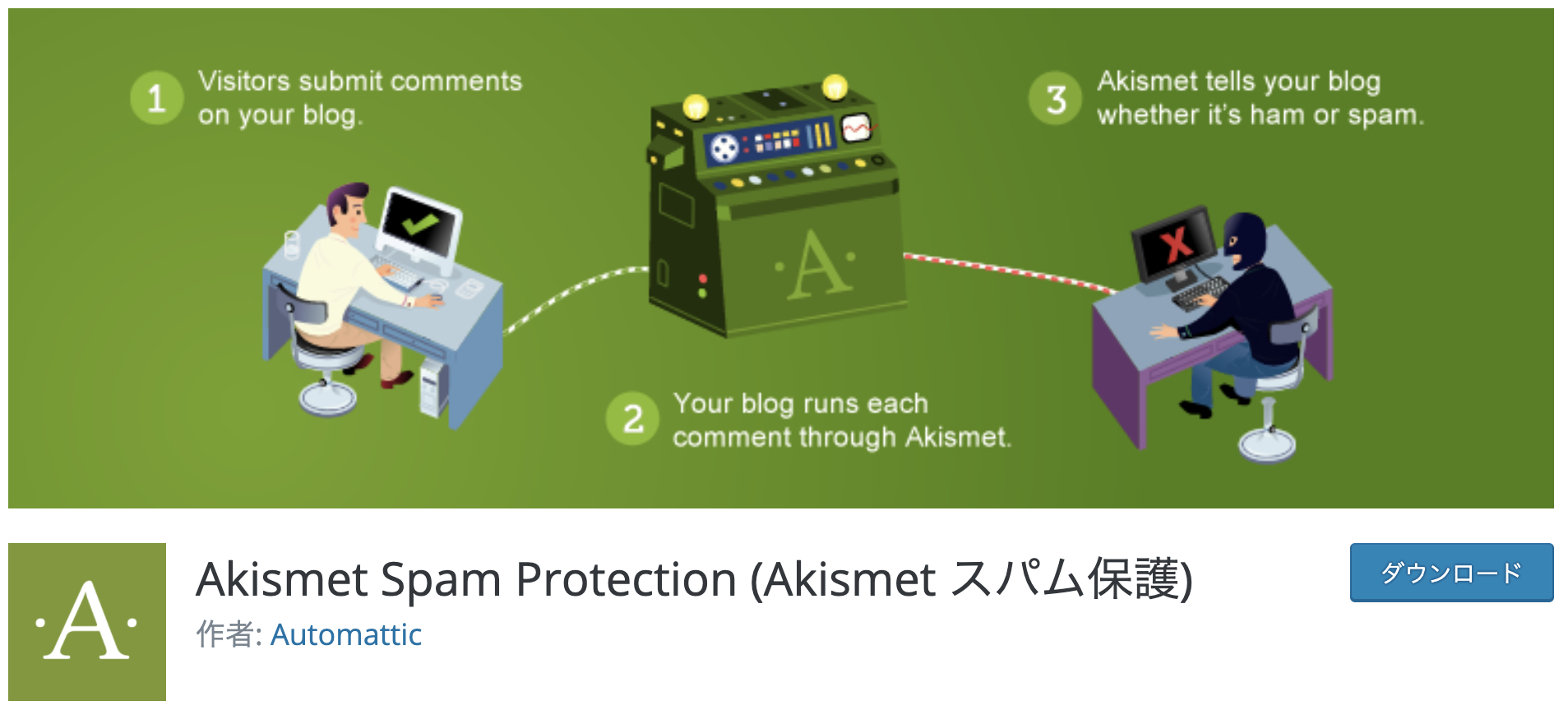
スパムコメントを減らしてくれるプラグインです。
コメント欄を開放している方はぜひ有効にしておいた方がいいプラグインです。
ブログを書き始めると、
謎の海外からのコメントがきて、
一瞬「おお!」と思うのですが、
よく見るとスパムか・・・と気がつきます。
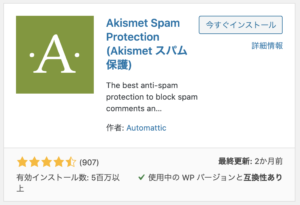
スパムコメントって本当にガッカリしますよね。。
そんなスパムコメントを自動的に防いでくれるのが
「Akismet Anti Spam」です。
これからどんどんブログを大きくしていこうとするなら有効にしておいた方がよいかもですね!
ダウンロードはこちらから。
https://ja.wordpress.org/plugins/akismet/
EWWW Image Optimizer
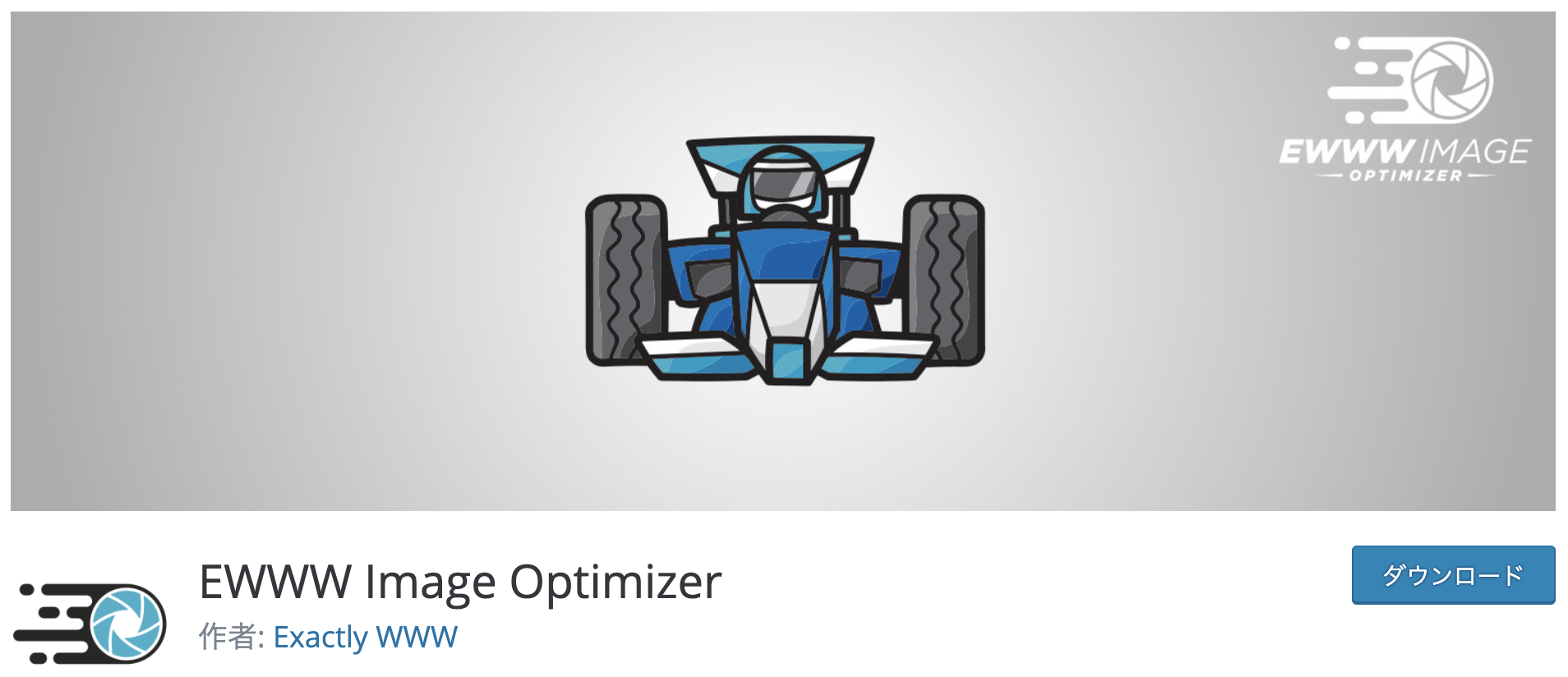
アップロードした画像を圧縮してくれるプラグインです。
非常に便利なプラグインです。
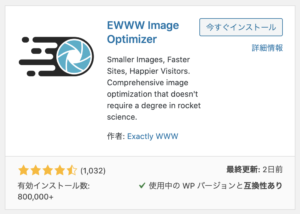
画像を適当にカットしてアップロードしていくと、
画像が大きいままのだったりします。
「EWWW Image Optimizer」は画像のリサイズなどを自動でやってくれるプラグインとなります。
画像の表示速度が遅いと、それだけで読者さんは離脱してしまいますよね。
できるだけ画像は軽くしておきたいところですよね。
テーマによって画像圧縮の機能がついている場合があり、競合することがあるので、
注意しながらお使いください。
実際、「Cocoon」という無料WordPressテーマを使っていたら、
画像が全部消えてしまう(表示されなくなった)ので、アワアワ混乱したのですが、
「EWWW Image Optimizer」無効化をしたら解決する!という事もありました。
他にもこのような事はあると思いますので、トライアンドエラーできたらと思います!
ダウンロードはこちらから
https://ja.wordpress.org/plugins/ewww-image-optimizer/
Site Kit by Google

Googleさんが公式に提供している「Site Kit by Google」WordPressのプラグインです。
Googleサーチコンソールやgoogleアナリティクスなどのサービスと連携する事で、
WordPressの管理画面(ダッシュボード)で観覧する事が可能になります。
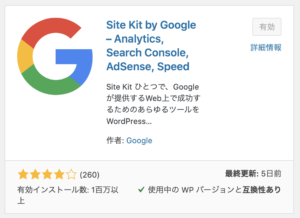
全ての情報ではないももの必要な情報へアクセスできるので、
いちいち各サイトにアクセスする手間がはぶけます。
僕はとっても便利に思っています!
ダウンロードはこちらから
https://ja.wordpress.org/plugins/google-site-kit/
まとめ
WordPressのプラグインはあまり多く入れすぎないでください。
20も30も入れて運用していきますと、
管理画面や表側の表示速度などが重たくなってきますので、
なるべく最小限に留めておいて正解だと思います。
必要な時に導入するという形でもOKかなと思います。
WordPressでブログを書いていく際に、忘れちゃいけない
初期設定、詳しい記事がありますので、こちらも合わせてチャレンジください
【初心者向け】WordPressブログ初期設定 記事を書き始める前に設定しよう
初めてブログを始めてみます!という方は「保存版」WordPressスタートガイド
誰でも簡単にできるロリポツプでWordPressブログの始め方
こちをご覧ください。